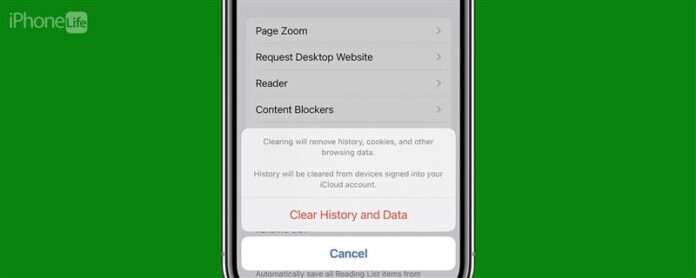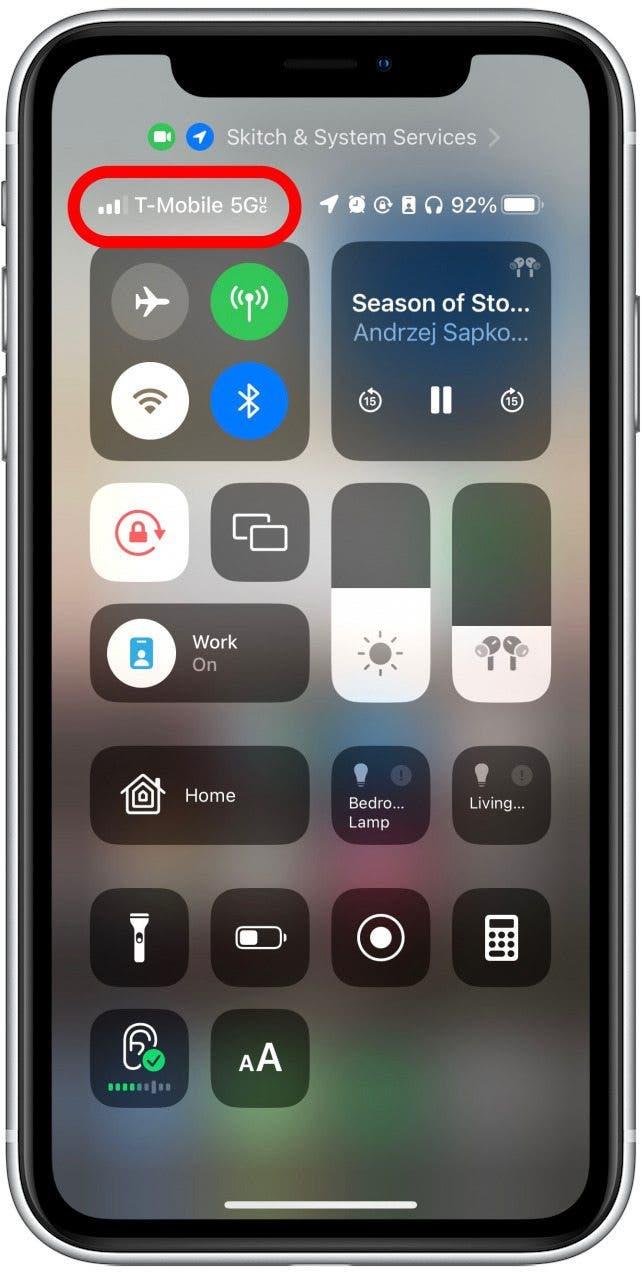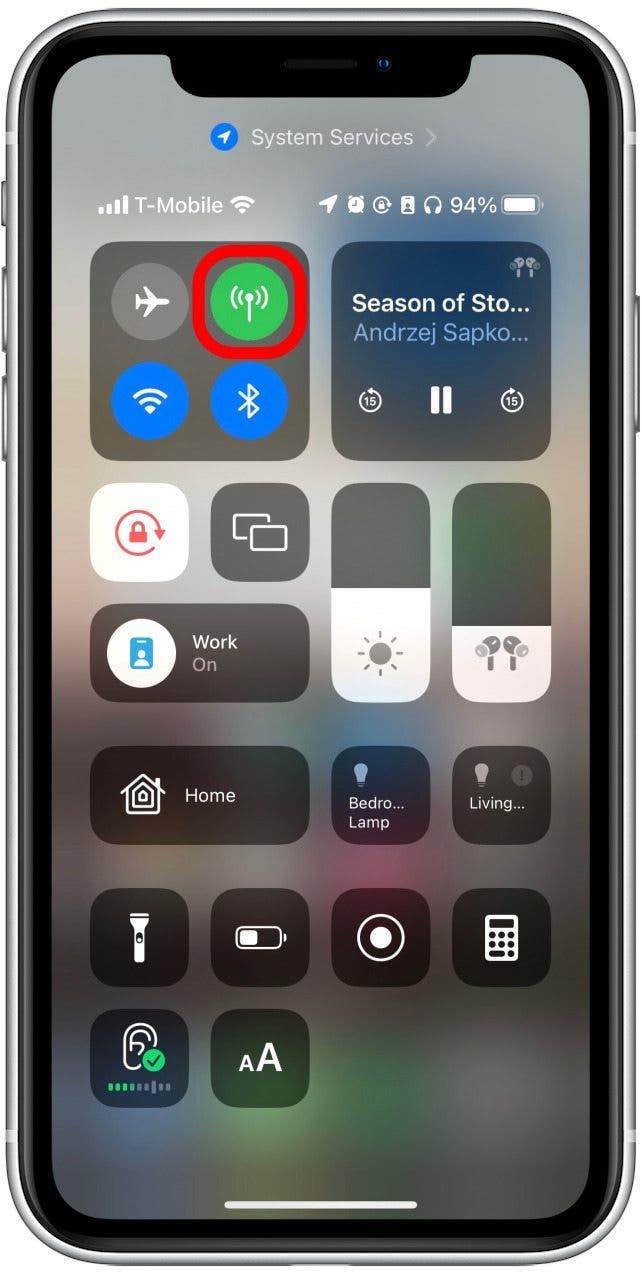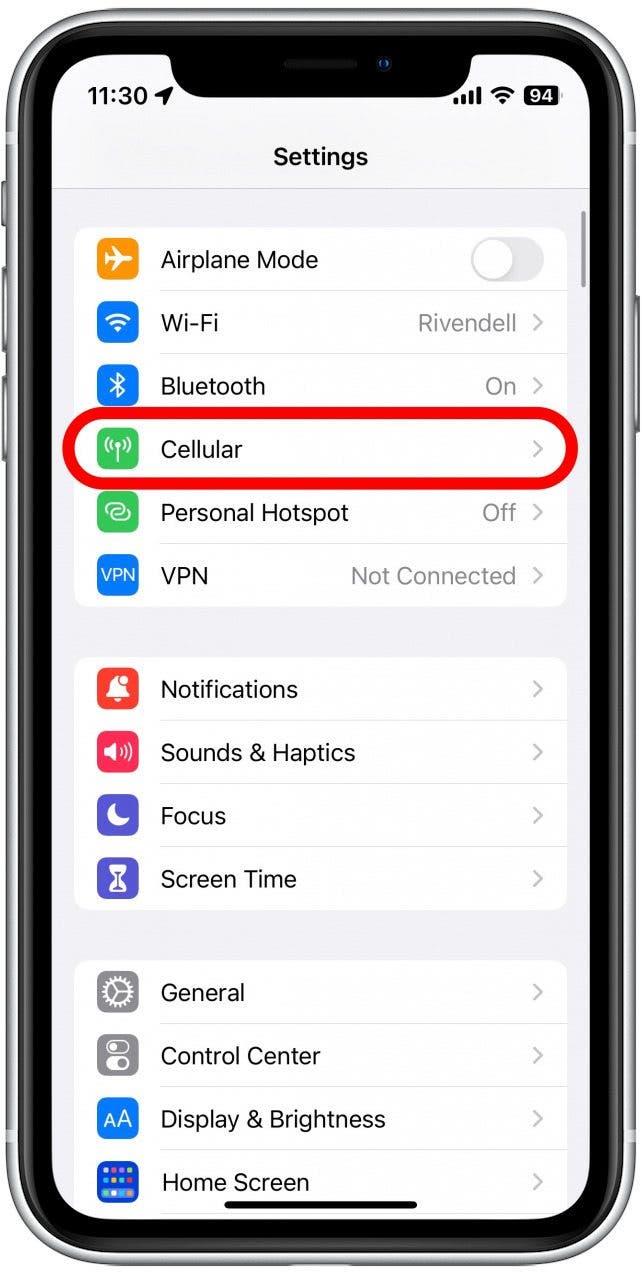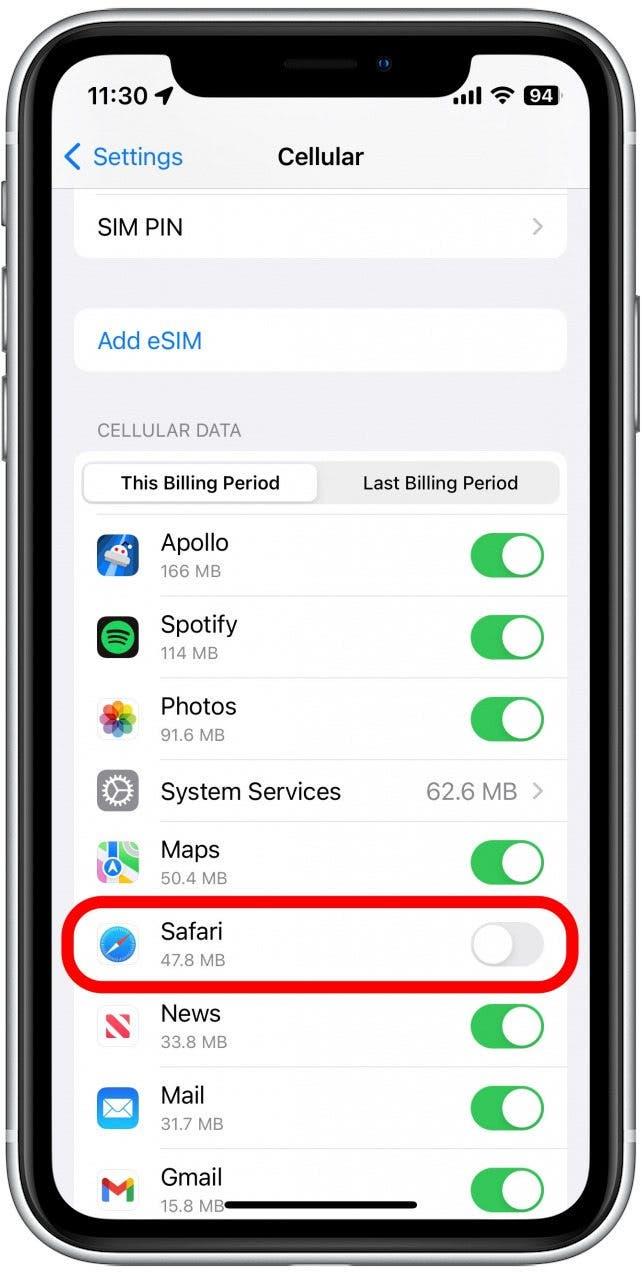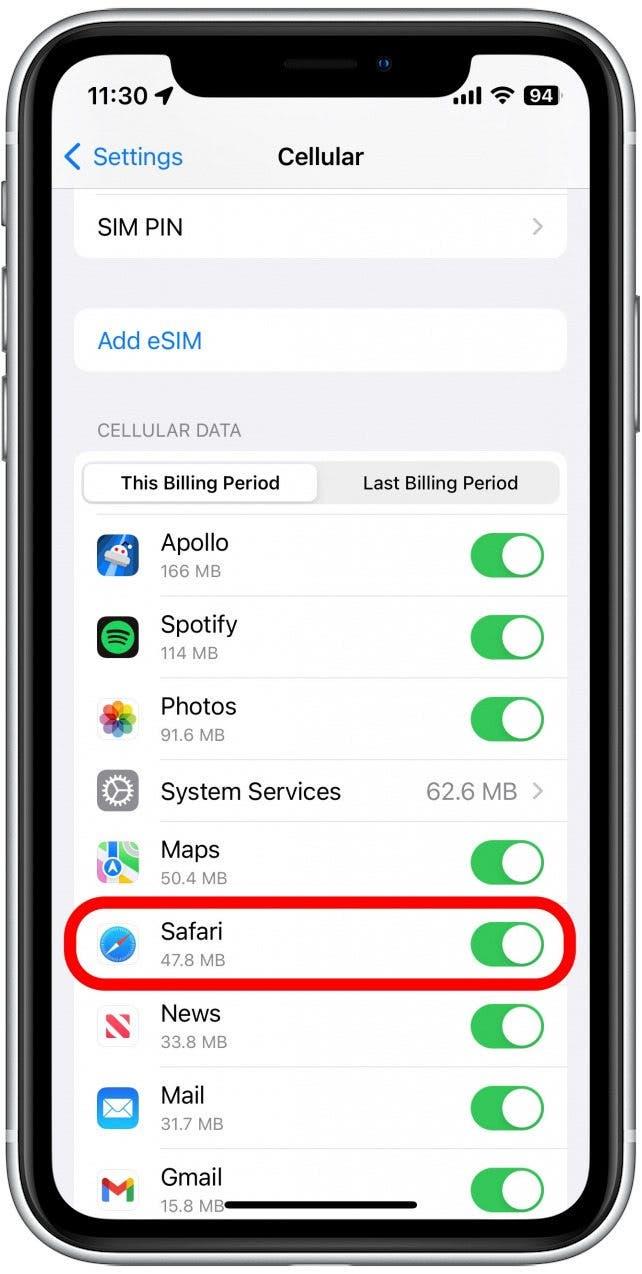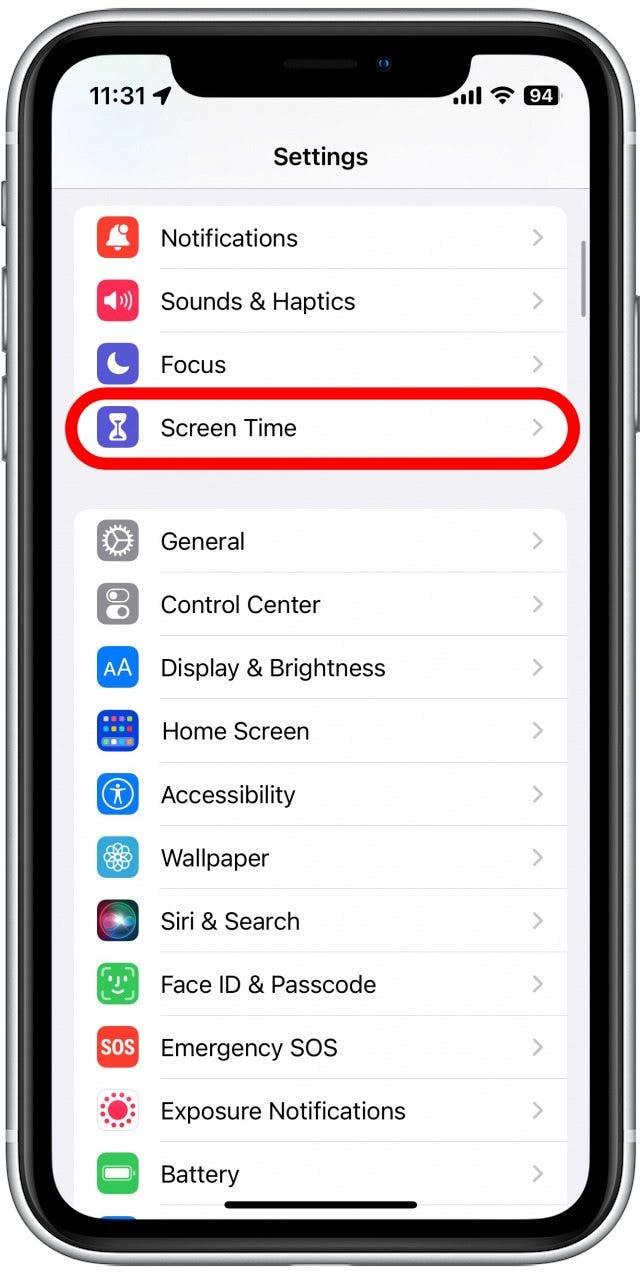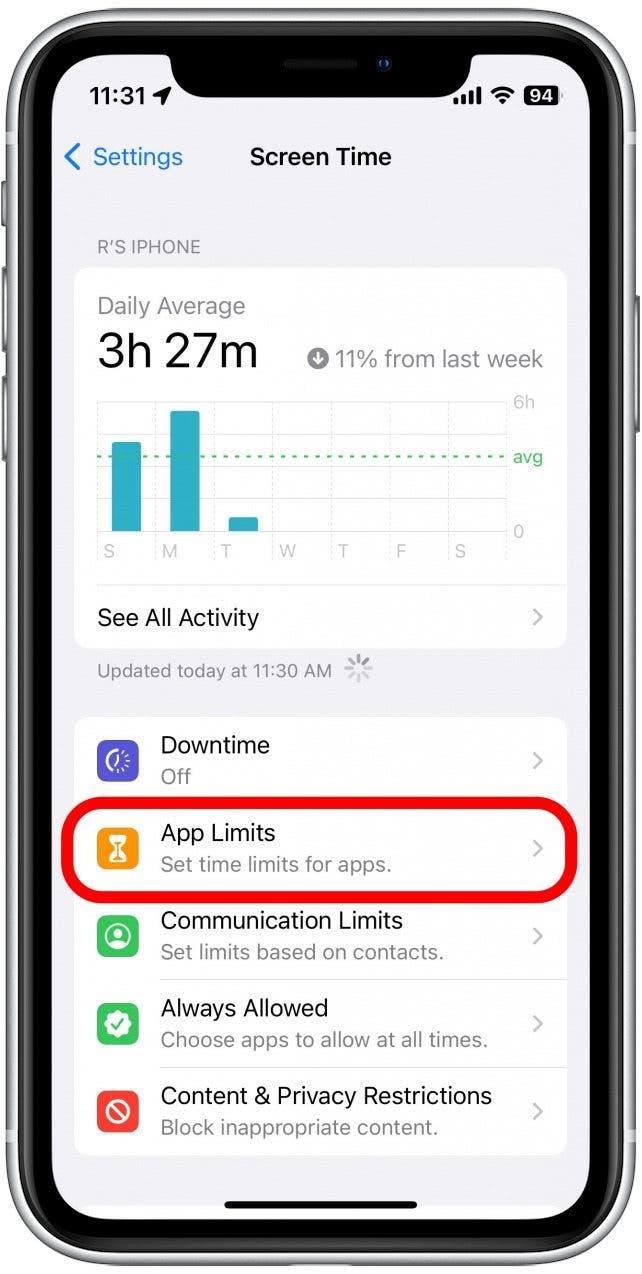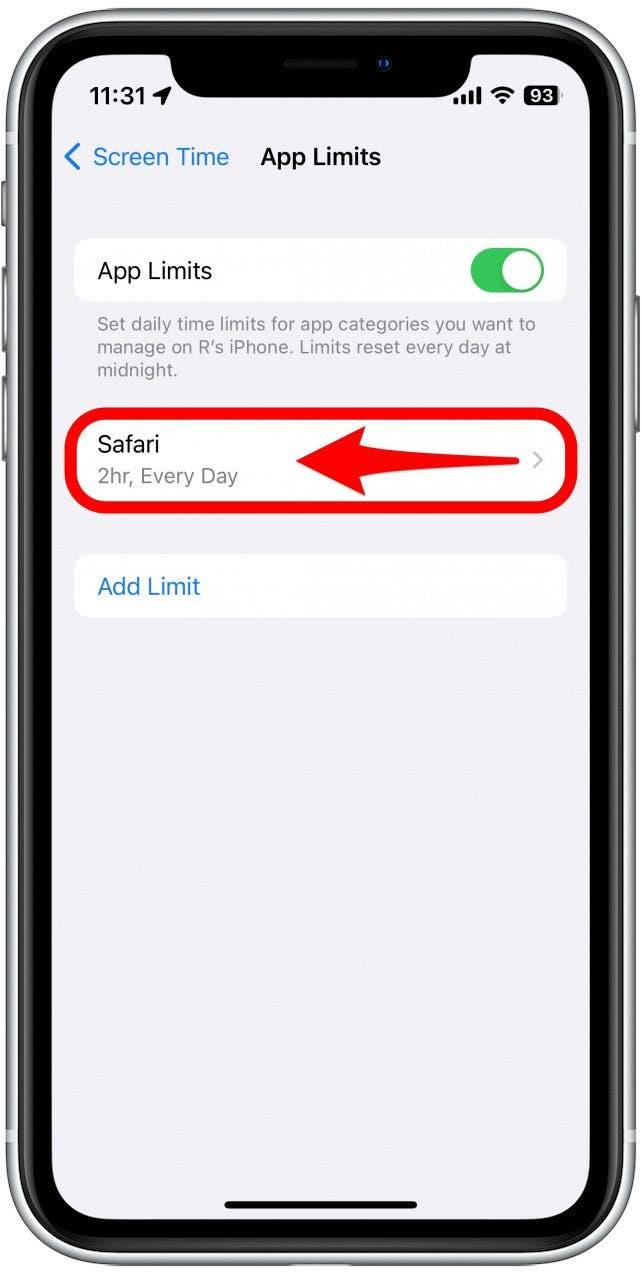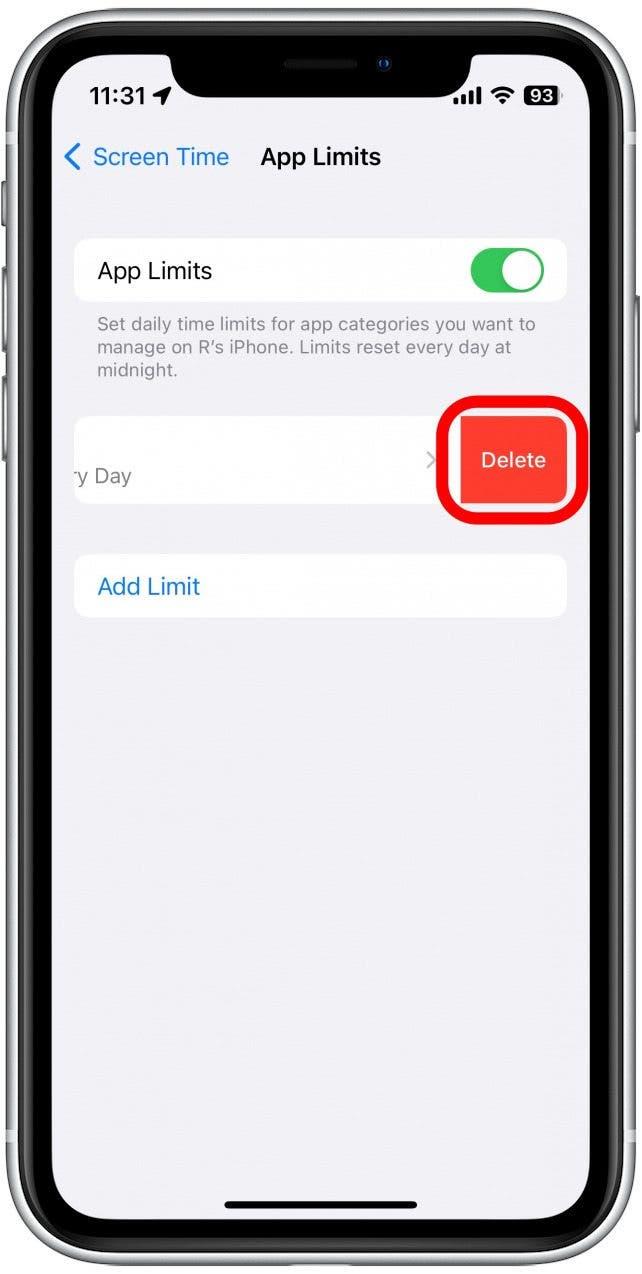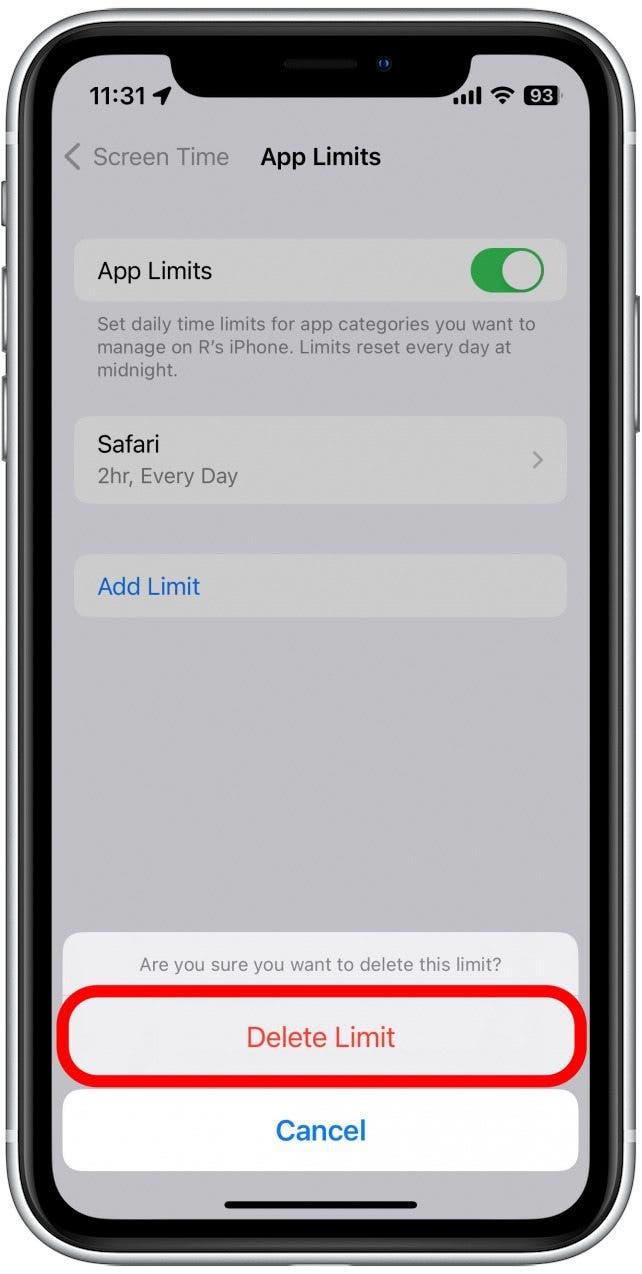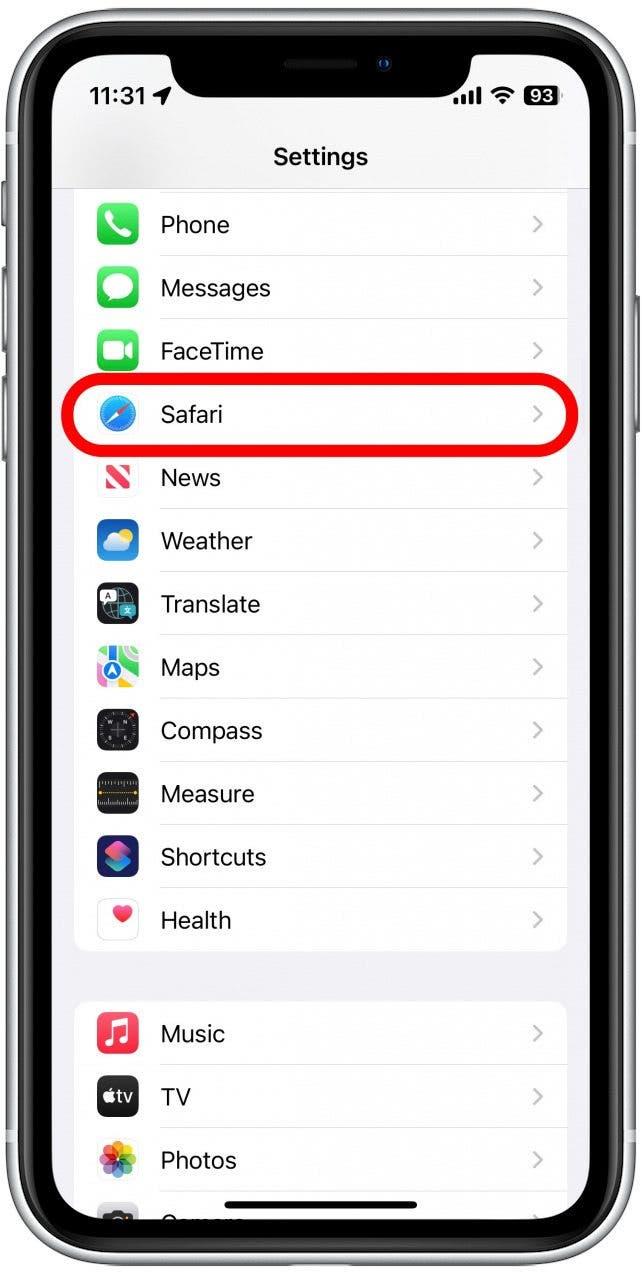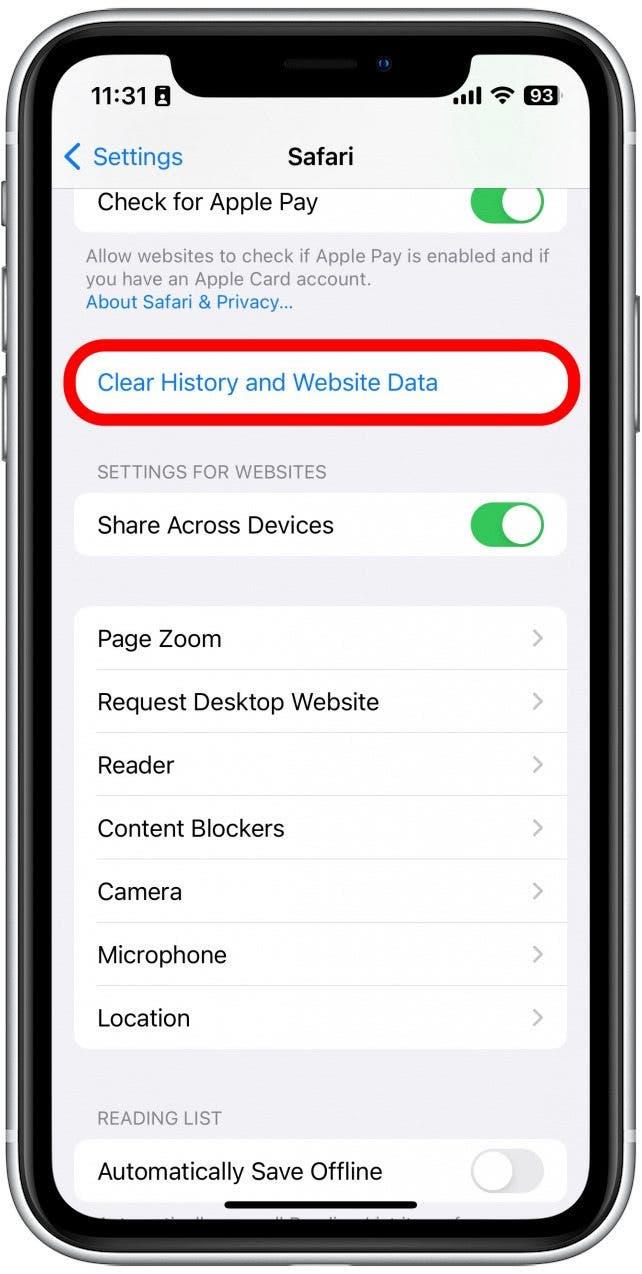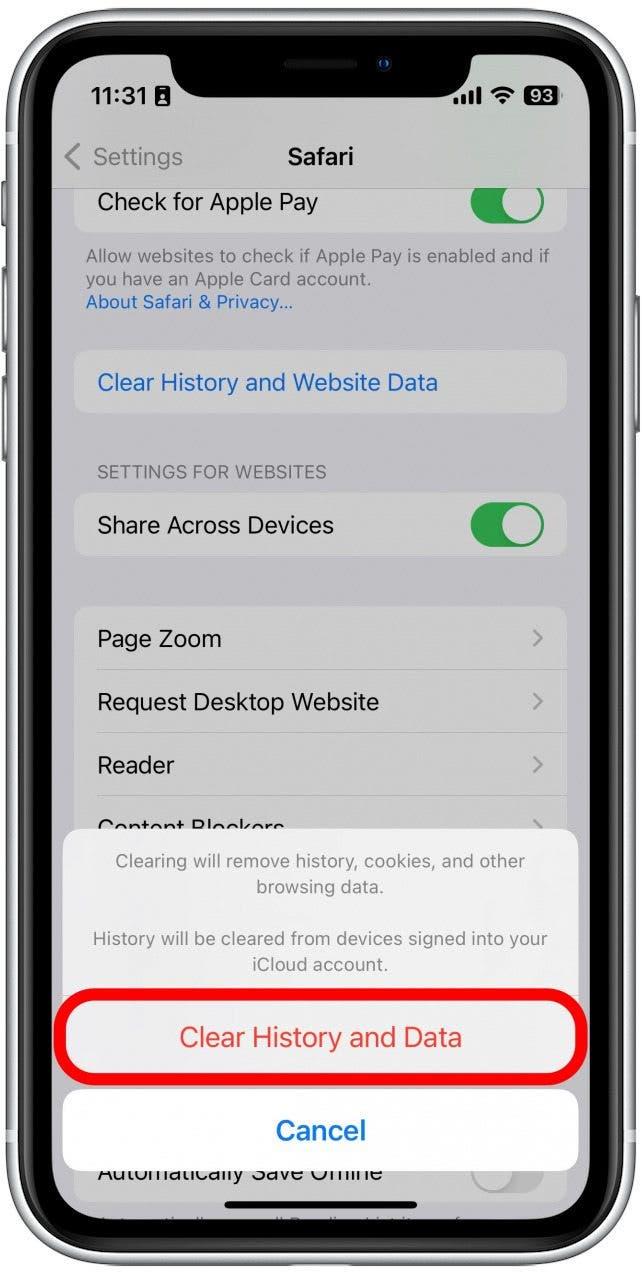Se voi olla uskomattoman turhauttavaa, kun Safari lakkaa toimimasta iPhonessa. Ei ladata verkkosivuja vai saat ”Safari ei voi avata sivua” -virhesanomaa, aiomme käydä läpi muutaman erilaisen korjauksen, joiden pitäisi auttaa ratkaisemaan kaikki ongelmat, joita sinulla on verkkoselaimesi kanssa.
hyppää:
- Miksi safari ei toimi?
- Kuinka tarkistaa näytön aika -asetukset
- Kuinka puhdistaa Safari -selaustiedot
Miksi Safari ei toimi?
On olemassa muutamia erilaisia syitä, miksi Safari ei toimi iPhonessa, joten suosittelemme useita ratkaisuja ongelman ratkaisemiseksi. Lisätietoja Safari-vianmäärityskorjauksista, kuten kuinka FIX Safari ei voi avata sivua. A> Uutiskirje. Aloitetaan nyt, miksi Safari ei toimi.
Kuinka tarkistaa Cellular & Wi-Fi -yhteys
Kuten mikä tahansa verkkoselain, Safari tarvitsee Internet -yhteyden toimimaan. Tarkistetaan ensin iPhonen matkapuhelin- ja Wi-Fi-yhteys:
- Pyyhkäise alas näytön oikealta yläreunasta avataksesi Control Center .
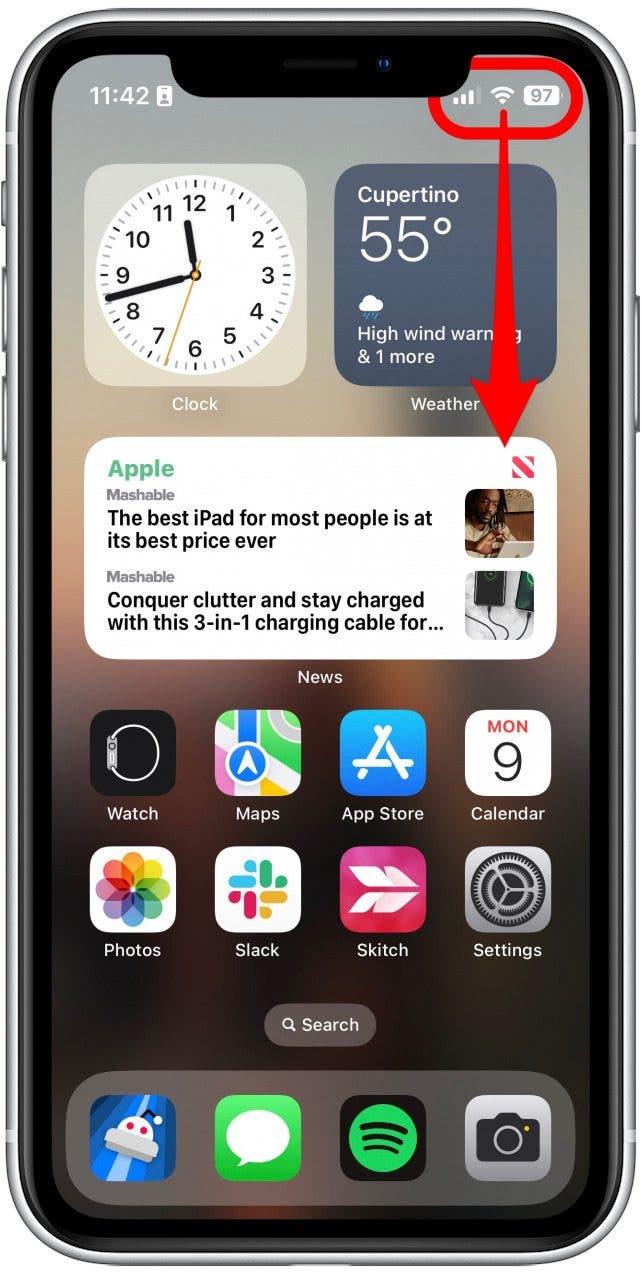
- Vasemmassa yläkulmassa näet solujen kantolaitteen ja yhteyden tilan. Jos olet yhteydessä Wi-Fi: hen, näet säteilevän kuvakkeen, ja jos olet yhteydessä soluverkkoosi, näet 5G, LTE tai vastaavan symbolin.

- solutietokuvake tulisi olla vihreä. Jos se on harmaa, se tarkoittaa, että se on kytketty pois päältä, joten napauta se kytkeäksesi sen päälle.

- Wi-Fi-kuvake pitäisi olla sinistä. Jos se on harmaa, se tarkoittaa, että se on kytketty pois päältä, joten napauta se kytkeäksesi sen päälle.

Jos nämä asetukset ovat jo käytössä, mutta verkkoselaimesi antaa sinulle edelleen ongelmia tai Safari ei löydä palvelinta, on muitakin yrityksiä.
Kuinka safarin solutiedot voidaan ottaa käyttöön
Yksi iPhonen monista hyödyllisistä ominaisuuksista on, että voit rajoittaa tiettyjä sovelluksia käyttämästä solutiedot . Tämä on hienoa niille, joilla ei ole rajoittamatonta tietosuunnitelmaa. Se tarkoittaa kuitenkin myös, että jos poistat tiedot Safarille, verkkoselain ei pysty lataamaan verkkosivuja, jos et ole kytketty Wi-Fi: hen. Näin tarkistaa:
- Avaa asetussovellus ja napauta solu .

- Vieritä alas ja löydä safari .

- Jos vaihto on harmaa, se tarkoittaa, että solutiedot on poistettu käytöstä Safarille. Napauta sitä niin, että se kääntyy vihreäksi kytkeäksesi sen päälle.

Kun olet vahvistanut, että solutiedot on käytössä Safarille, yritä avata verkkosivut nähdäksesi, onko ongelma ratkaistu.
Kuinka tarkistaa näytön aika -asetukset
Näytön aika on kätevä ominaisuus, joka on suunniteltu auttamaan sinua vähentämään puhelimeesi viettämäsi aikaa, mukaan lukien pääsy tiettyyn sovellukseen. Jos pelaat aiemmin näytön aika -asetusten kanssa, olet saattanut vahingossa asettaa Safarin sovellusrajan vahingossa. Näin tarkistetaan näytön aika -asetukset, kun Safari ei toimi iPhonessa:
- Avaa asetukset -sovellus ja napauta näytön aika .

- Napauta sovellusrajoitukset .

- Jos näet Safari tässä luettelossa, pyyhkäise sitä vasemmalle.

- Napauta poista .

- Napauta Poista raja vahvistaaksesi.

Jos et näe Safaria tässä luettelossa, et ole asettanut mitään näytön määräajoja selaimellesi.
Kuinka tyhjentää Safari -selaustiedot
Joskus vanhan verkkosivustohistorian ja tietojen selvittäminen voi auttaa Safariin liittyvissä kysymyksissä, jotka eivät toimi. Näin se tehdään:
- Avaa asetussovellus , vieritä alas ja napauta safari .

- Vieritä alas ja napauta selkeä historia ja verkkosivustotiedot .

- Napauta selkeä historia ja tiedot vahvistaaksesi.

Näiden tietojen tyhjentäminen kirjataan sinut verkkotileistäsi ja tyhjentävät viimeisimmät verkkosivustot selaushistoriastasi. Vaikka tämä ei ole valtava menetys useimmille ihmisille, se voi olla hieman ärsyttävää, kun saat Safarin toimimaan uudelleen, joten on parasta käyttää tätä vaihtoehtoa viimeisenä keinona.
Sulje ja avaa uudelleen safari
Jos Safari ei vieläkään toimi iPhonessa, kokeile sovelluksen sulkeminen ja avaaminen uudelleen . Joskus sovellukset lopettavat toiminnan oikein, joten sen sulkeminen kokonaan voi auttaa ratkaisemaan asiat. Kun suljet sovelluksen ja avaat sen uudelleen, tämä käynnistää sovelluksen tehokkaasti.
Kuinka saada safari takaisin iPhoneen
Safari on yksi harvoista Apple -sovelluksista, joita ei voida poistaa iPhonesta. Jos se on kuitenkin jotenkin kadonnut puhelimestasi, on olemassa muutamia erilaisia tapoja hanki safari Takaisin iPhoneen . Artikkelimme kattaa jokaisen menetelmän yksityiskohtaisesti varmistaen, että löydät sovelluksen.
Jos sinulla on edelleen vaikeuksia Safarin kanssa, joka ei työskentele iPhonessa, saatat joutua hakemaan lisäapua Applen tuesta. Seuraavaksi selvitä kuinka estää tai sallia pop-upit Safarissa .